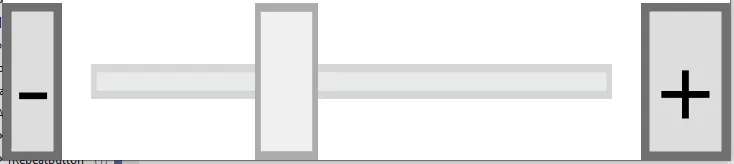当您将例如
因此,我使用
不幸的是,当
那么如何正确地放大滑块?
我有一个带有几个控件的窗口。当我调整窗口大小时,我希望内容也随之调整,意味着控件应该占用更多的空间,文本、图像、图标等也应该变大。
例如,简化示例但显示了想法——我有两个按钮围绕着滑块,如下所示:
Button 放在 DockPanel 中时,按钮边界会被拉伸,但按钮内部的文本不会被缩放。因此,我使用
ViewBox 作为一种简单的缩放方式——这样(例如)按钮边界会被放大,文本本身也会被放大。不幸的是,当
Slider 放在 DockPanel 中时,它的行为类似于按钮——它的边界被拉伸,但标尺和旋钮仍然很小。将其放置在 ViewBox 中时,旋钮被正确缩放,但标尺没有被放大,相反——它被最小化了。那么如何正确地放大滑块?
我有一个带有几个控件的窗口。当我调整窗口大小时,我希望内容也随之调整,意味着控件应该占用更多的空间,文本、图像、图标等也应该变大。
例如,简化示例但显示了想法——我有两个按钮围绕着滑块,如下所示:
按钮按预期缩放,滑块旋钮也是如此,但滑块的标尺根本看不见。在 Visual Studio 中编写此代码时,也很明显缩放出了问题,因为围绕滑块的焦点框太小了。[-] ------||-- [+]
<Grid>
<DockPanel>
<Viewbox DockPanel.Dock="Left">
<Button Padding="0">-</Button>
</Viewbox>
<Viewbox DockPanel.Dock="Right">
<Button Padding="0">+</Button>
</Viewbox>
<Viewbox DockPanel.Dock="Left">
<Slider VerticalAlignment="Center"></Slider>
</Viewbox>
</DockPanel>
</Grid>